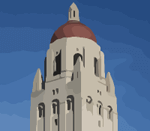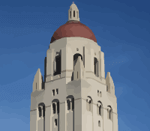ट्यूटोरियल: Vector Magic का उपयोग कैसे करें
Vector Magic के बारे में जानने के लिए अनेक संसाधन उपलब्ध हैं। यदि आपने अभी तक इस वीडियो को नहीं देखा है, तो हम इसे देखने की सिफारिश करते हैं:
ऑनलाइन संस्करण वीडियोज़ डेस्कटॉप संस्करण वीडियोज़
संक्षिप्त विवरण
Vector Magic का इस्तेमाल करना बहुत आसान है:
- अपनी इमेज अपलोड करें। Vector Magic स्वचालित रूप से यह पता लगाता है कि किन सेटिंग्स का इस्तेमाल किया जाए और तुरंत ही इमेज को ट्रेस करता है।
- परिणाम डाउनलोड करें! आप परिणाम डाउनलोड करने से पहले इसके बारे में ऑनलाइन विस्तृत समीक्षा कर सकते हैं, और साथ ही इसमें सुधार के लिए कई संशोधन विकल्प भी उपलब्ध हैं।
नीचे दिए गए सेक्शंस में ट्रेसिंग विकल्पों के बारे में अधिक गहराई से बताया गया है, और सेटिंग्स का क्या अर्थ है, इसके बारे में अधिक आधारभूत जानकारी प्राप्त करने के लिए उन्हें पढ़ना सहायक हो सकता है।
इमेज का प्रकार
ऑनलाइन संस्करण आपके लिए स्वचालित रूप से इमेज प्रकार का पता लगाता है। चयन किए गए विकल्प को मैनुअल रूप से ओवरराइड करने के लिए, एडवांस सेक्शन में 'सेटिंग्स स्वयं चुनें' पर क्लिक करें।
Vector Magic तीन मौलिक रूप से भिन्न इनपुट इमेज प्रकारों के बीच अंतर करता है:
- फोटोज़
- रंगीन सीमाओं के साथ साथ मिश्रण सहित आर्टवर्क
- रंगीन सीमाओं के साथ साथ मिश्रण रहित आर्टवर्क
हम इन श्रेणियों के बीच अंतर करते हैं क्योंकि इनके लिए बहुत भिन्न प्रकार की प्रोसेसिंग की आवश्यकता होती है।
फोटोज़

|
|
फ़ोटो
|
कलाकार्यों की फोटोज़ सहित, फोटोज़ कैमरे से कैप्चर की जाती हैं। फोटोज़ में आमतौर पर ऐसे रंग होते हैं जो पूरी इमेज में धीरे-धीरे बदलते हैं, और ओरिजनल आमतौर पर वैक्टर कला की वास्तविक रचना नहीं होती, बल्कि यह वैक्टर कला की नई रचना सृजित करने के लिए प्रेरणा स्रोत होती है।
फोटोज़ को आमतौर पर कुछेक रूप में प्रभाव सृजित करने के लिए ट्रेस किया जाता है, ऐसा शायद किसी बड़ी रचना के लिए बैकग्राउंड के रूप में इस्तेमाल करने के लिए, या कुछ मुख्य आकृति तत्वों को निकालने के लिए किया जाता है।
फोटोज़ में सामान्यतः तीखे कोने नहीं होते हैं और चूंकि कलात्मक प्रभाव वांछित है, इसलिए कोई सर्वमान्य सही उत्तर नहीं है, बल्कि बहुत से संभावित स्वीकार्य उत्तर हैं।
मिश्रण के साथ कलाकार्य
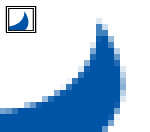
|
|
मिश्रण के साथ कलाकार्य
|
यह अब तक का सबसे सामान्य प्रकार का कलाकार्य है - वास्तव में, यदि आप अनिश्चित हैं, तो शायद यह सही उत्तर है। आप अपनी इमेज को विभिन्न सेटिंग्स के साथ कभी भी दोबारा प्रोसेस कर सकते हैं, इसलिए यदि पहली बार परिणाम सही नहीं आते हैं तो प्रयोग करने से घबराएं नहीं।
मिश्रण वाली कलाकृतियों के मिश्रण में बहुत महत्वपूर्ण जानकारी कैप्चर की गई होती है - यदि आप वैक्टराइजेशन विज़ार्ड में ज़ूम करके बारीकी से देखते हैं तो आप देखेंगे कि आकृति सीमाओं पर पिक्सेल अपने से सबसे अधिक संबंधित आकृति के अनुपात में रंगीन हैं। जब ज़ूम आउट किया जाता है, तो इसी कारण ऐसे कलाकार्यों के घुमावदार सेक्शन्स सपाट दिखने वाले बन जाते हैं। यदि कोई मिश्रण नहीं हो, तो घुमावदार सेक्शन्स आमतौर पर थोड़े ऊबड़-खाबड़ दिखते हैं।
|
|
|
Vector Magic अधिक सटीक परिणाम उत्पन्न करने के लिए मिश्रण में सूचना का इस्तेमाल करता है
|
वैक्टर परिणाम को यथासंभव बिल्कुल बारीकी से इनपुट इमेज जैसा बनाने के लिए Vector Magic मिश्रण का इस्तेमाल करता है। जैसा कि आप ऊपर के चित्र में देख सकते हैं, Vector Magic आकृति के किनारे के सटीक स्थान को ट्रेस करता है। यह ऐसी चीज़ है जिसे कोई अन्य ट्रेसिंग प्रोग्राम सतत रूप से नहीं कर सकता है, और उन कुछ चीज़ों में से एक है जो Vector Magic के परिणामों को सबसे अलग बनाती हैं।
चूंकि Vector Magic मिश्रण में अधिकांश जानकारी एकत्र करता है, इसलिए आप सामान्यतः अपनी इनपुट इमेजों को पोस्टराइज़ नहीं करना चाहते हैं, जो कि कई अन्य उपकरणों में आम प्रचलन है। इसकी बजाय, उन रंगों को निर्धारित करें जो मिश्रण में जानकारी प्राप्त करने और आउटपुट में मौजूद रंगों को सीमित करने, दोनों के लिए Vector Magic द्वारा इस्तेमाल किए जाने चाहिए।
जब भी आप वैक्टर इमेज को बिटमैप फॉर्मैट में बदलते हैं, तो आपको संभावित रूप से सबसे अच्छा दिखने वाला परिणाम प्राप्त करने के लिए मिश्रण ('उपनाम-रोध' के रूप में भी जाना जाता है) को सक्षम करना सुनिश्चित करना चाहिए।
मिश्रण-रहित कलाकार्य
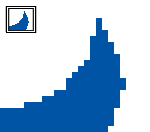
|
|
मिश्रण-रहित कलाकार्य
|
मिश्रण रहित कलाकार्य में इमेज में आकृतियों के बीच ऊँचे-नीचे किनारों होते हैं (उदाहरण इमेज देखें)। इस प्रकार की इमेज में समकक्ष मिश्रण वाली इमेज की तुलना में आकृतियों के विवरण के बारे में दुर्भाग्यवश बहुत कम जानकारी होती है, जिसका अर्थ है कि मूल (ओरिजनल) से सूक्ष्म विवरण पुनर्प्राप्त करना बहुत कठिन है।
मिश्रण वाले कलाकार्य से तुलना किए जाने पर, रंग सीमाओं के किनारों पर सुस्पष्ट अंतर पर ध्यान दें।
Vector Magic इन इमेजेस में से सर्वाधिक जानकारी प्राप्त करने के लिए विशेष तकनीकों का इस्तेमाल करता है, और ये तकनीकें मिश्रण वाले मामले में इस्तेमाल की जाने वाली तकनीकों से अलग होती हैं। इसलिए सही विकल्प चुनना बहुत महत्वपूर्ण है, लेकिन यदि आप अनिश्चित हों तो आप हमेशा एक के बाद दूसरे विकल्प को आज़मा सकते हैं।
ऐसे कलाकार्य जिनमें ऐसा दिखता है कि उनमें सार्थक मिश्रण है, परंतु वास्तव में ऐसा नहीं है

|
|
सार्थक मिश्रण रहित और सहित कलाकार्य। ध्यान दें कि बाईं इमेज का मिश्रण आकृति की वक्रता के बारे में बहुत सार्थक संकेत नहीं देता है।
|
विशिष्ट रूप से मुश्किल मामला तब होता है जब कोई इमेज ऐसी दिखती है जैसे उसमें किनारे मिश्रित हैं, परंतु मिश्रण व्यर्थ होता है। इस मामले में आमतौर पर इस्तेमाल के लिए सबसे अच्छा विकल्प 'मिश्रण रहित कलाकृति' है। आप इस्तेमाल किए जाने वाले रंगों को सीमित किया जाना सुनिश्चित करना चाहेंगे क्योंकि मिश्रण प्रभावी रूप से नॉइज़ बन जाता है, और रंगों को सीमित करने से यह न्यूनतम हो जाता है।
ऐसा तब हो सकता है जब किसी ऐसी इमेज को सिकोड़ा जाता है जिसमें मिश्रण नहीं हुआ करता था, लेकिन इसे केवल एक छोटे परिमाण तक सिकोड़ा जाता है, जैसे इसके मूल आकार का 90%। यदि आप अत्यधिक सिकोड़ते हैं, जैसे इसके मूल आकार के 50% से भी कम, तो मिश्रण अधिक सार्थक होने लगता है। यह एक क्रमिक पैमाना है।
क्वालिटी/विस्तृत स्तर - आर्टवर्क

|
|
आकृति सीमाओं पर क्वालिटी स्तर सेटिंग का प्रभाव
|
ऑनलाइन संस्करण में यह 'परिणाम में सुधार करें' सेक्शन में 'विस्तृत स्तर' सेटिंग के अनुरूप होता है।
कलाकार्य के लिए, Vector Magic आपको इनपुट इमेज के क्वालिटी स्तर को निर्धारित करने की सुविधा देता है। यह क्वालिटी स्तर तब बिटमैप मूल से अधिकतम प्राप्त करने के लिए प्रोसेसिंग को ट्यून करने के लिए इस्तेमाल किया जाता है, और यह परिणाम में विवरण स्तर को प्रभावित करता है।
जब आप उच्च क्वालिटी स्तर निर्धारित करते हैं:
- इमेज को मूलभूत आकृतियों में विभाजित करते समय अधिक विवरण संरक्षित किए जाते हैं।
- आकृति सीमाएं बिटमैप मूल का और अधिक बारीकी से पालन करती हैं, जिससे सूक्ष्म विवरणों का पता लगाया जा सकता है।
यह आपको अपने बिटमैप मूल के सूक्ष्म विवरण दोबारा प्राप्त करने की सुविधा देता है।
इसके विपरीत, जब आप निम्न क्वालिटी स्तर निर्धारित करते हैं:
- इमेज को मूलभूत आकृतियों में विभाजित करते समय अधिक नॉइज़ को खारिज कर दिया जाता है।
- आकृति सीमाएं बिटमैप मूल का कम बारीकी से पालन करती हैं, उन्हें अधिक सपाट करती हैं।
यह आपको बिटमैप मूल में अधिकांश नॉइज़ को अस्वीकार करने की सुविधा देता है, जबकि अभी भी यह इसमें मौजूद मुख्य विशेषताओं के प्रति खरा बना रहता है।
नॉइज़ को खारिज करने और विवरणों को संरक्षित करने के बीच अदला-बदली है। थोड़ा प्रयोग करें - विभिन्न सेटिंग्स क्या प्रभाव डालती हैं, यह देखने के लिए अपनी इमेज को जल्दी से दोबारा प्रोसेस करने के लिए आप समस्या समाधान गाइड में बटनों का इस्तेमाल कर सकते हैं। यह आपको जल्दी से यह महसूस करने देगा कि किस तरह की इमेज किस तरह की क्वालिटी सेटिंग के साथ बेहतरीन तरीके से काम करती है।
विवरण का स्तर - फोटोज़
ऑनलाइन संस्करण में यह 'परिणाम में सुधार करें' सेक्शन में 'विस्तृत स्तर' सेटिंग के अनुरूप होता है।
फ़ोटोज़ के लिए, Vector Magic आपको आउटपुट में उस विवरण स्तर को निर्धारित करने की सुविधा देता है जिसे आप देखना चाहते हों।
|
|
|
उच्चतर विवरण सेटिंग का अर्थ है कि आउटपुट में अधिक आकृतियाँ होंगी, और ये आकृतियाँ रंग रूपरेखा का अधिक बारीकी से पालन करेंगी।
निम्न विवरण सेटिंग का अर्थ है कि आउटपुट में कम आकृतियाँ होंगी, और ये आकृतियाँ अधिक सपाट होंगी।
अधिक आकृतियों वाली वैक्टर इमेजेस अधिक स्थान घेरती हैं, लोड और रेंडर करने में अधिक समय लेती हैं, और इनमें हेरफेर करना अधिक कठिन होता है, इसलिए यह सादगी और निष्ठा के बीच अदला-बदली है। मध्यम सिफारिश की गई सेटिंग है, क्योंकि यह सामान्य रूप से मूल की तरह दिखने और आकृतियों की उचित संख्या के बीच बहुत अच्छा संतुलन प्रदान करती है।
रंग
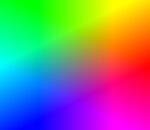
|
|
असीमित रंग
|

|
|
कस्टम रंग
|
ऑनलाइन संस्करण में यह परिणाम में सुधार करें सेक्शन में रंग सेटिंग से मेल खाता है।
Vector Magic आपको अपनी इमेज ट्रेस करने के लिए रंगों को निर्धारित करने की सुविधा देता है (कस्टम रंग)। यह नॉइज़ वाले लोगो, या आकृतियों के इर्द-गिर्द धुंधली सीमारेखा वाले लोगो के लिए बहुत उपयोगी है, परंतु आप केवल आकृतियाँ चाहते हैं न कि रूपरेखाएं।
कौन से रंगों का इस्तेमाल करना है, यह निर्धारित करने की तर्कसंगतता यह है कि इससे Vector Magic को अधिक स्पष्ट परिणाम तैयार करने में सहायता मिलती है जिसमें कोई अतिरिक्त रंग नहीं होने की गारंटी होती है। यह नॉइज़ वाली इमेजेस में क्रड निकालने में मदद कर सकता है। यदि आपके लोगो में 12 या उससे कम रंग हों, तो आप हमेशा इस विकल्प का इस्तेमाल करना चाहेंगे।

|
|
उचित रूप से रंगों को निर्धारित करने का अर्थ खराब और सीधे इस्तेमाल योग्य परिणाम के बीच का अंतर हो सकता है
|
इसे कई रंगों वाले लोगो के लिए प्रभाव प्राप्त करने के लिए भी इस्तेमाल किया जा सकता है, जहाँ कुछ रंगों को छोड़ना परिणाम के लिए कुछ हद तक पोस्टराइज़्ड अनुभूति सृजित कर सकता है।
रंगों को चुनने में आपकी मदद करने के लिए, Vector Magic प्रस्तावित पैलेट का सेट तैयार करता है, जिसमें 2 से 12 रंग होते हैं। यह उसके बाद यह अनुमान लगाता है कि कौन-सा पैलेट आपके लिए सबसे अधिक संभावित है और आपके लिए उसका पूर्व चयन करता है।
आप सृजित पैलेट्स में से कोई एक चुन सकते हैं और उसके साथ आगे बढ़ सकते हैं, या उनमें से किसी एक के साथ शुरू कर सकते हैं और फिर अपनी जरूरतों के अनुरूप इसे संशोधित कर सकते हैं। पैलेट को संशोधित करने के लिए, उस रंग का चयन करें जिसे आप बदलना चाहते हैं और फिर उस रंग को आई-ड्रॉप करें जिसे आप इमेज से चाहते हैं।
परिणाम की समीक्षा करना
हम चाहते हैं कि कुछ भी डाउनलोड करने की जरूरत से पहले आप यह जान सकें कि आपको इससे क्या प्राप्त होने वाला है, इसलिए वैक्टराइज़ेशन विज़ार्ड के पास शक्तिशाली समीक्षा इंटरफेस है। आप अपनी इमेज को पैन और ज़ूम इन कर सकते हैं, और ओरिजनल की तुलना में परिणाम की अगल-बगल में या ऊपर, उनके बीच आगे और पीछे फ़्लिप करते हुए समीक्षा कर सकते हैं।